Todos los usuarios de Windows sabemos la cantidad de información que guardamos en la cuesta de usuario de nuestro ordenador, por eso cuando nos vemos obligados a cambiar de ordenador o si queremos usar un ordenador nuevo, siempre nos hacemos la misma pregunta. ¿Podre transferir mi cuenta de usuario y todos sus datos e información al nuevo ordenador con Windows 10?. Y es que a quien no le gusta tener toda su información en el nuevo ordenador.

También te puede interesar: Como recuperar la cuenta de administrador en Windows 10 y 8.1/8 cuando pierdes los derechos admin.
Muchos pensareis que claro que es posible, solo necesitamos un disco duro o una memoria USB en la que transferir todos nuestros datos y archivos para posteriormente transferirlos nuevamente desde dicho dispositivo de almacenamiento a nuestro nuevo perfil de Windows 10 en el segundo ordenador. Sin embargo esto es un trabajo completamente manual que puede resultar en una tortura bastante larga para los usuarios. Además mediante este método lo único que conseguiremos será migrar tan solo los archivos de un ordenador con Windows 7, 8 o 10 a otro ordenador con Windows 10, sin embargo con este método no transferiremos la configuración de nuestra cuenta de Windows.
Es por esto que en el mercado existen muchas herramientas que nos permitirán transferir de manera completa, toda nuestra cuenta de usuario de Windows (archivos y configuración) a un nuevo ordenador con Windows 10. De esta manera cuando usemos el nuevo ordenador, nuestra cuenta de usuario de Windows será idéntica a la anteriormente utilizada en el otro ordenador.
Otro tema relacionado: Como iniciar sesión en Windows 10 sin saber la contraseña de usuario Administrador.
En nuestro caso consideramos que la mejor herramienta posible es una que nos permite transferir completamente nuestra cuenta de usuario de Windows 10/8/7 a cualquier otro ordenador con los mismos sistemas operativos, es decir nuestra cuenta de Windows 10/8/7 a otro ordenador con Windows 10/8/7. Pues bien en este caso la mejora herramienta para ello es Transwiz, y a continuación te mostramos paso a paso como transferir de manera completa tu cuenta de usuario de Windows 10, 8 o7 a cualquier otro ordenador con Windows 10, 8 o 7.
Como Migrar un perfil de Windows completo a otro ordenador con Windows 10, 8 o 7.
- Paso 1: Realizar la copia completa del perfil Windows que deseas transferir a otro ordneador con Windows 10, 8 o 7.
Antes de empezar con el proceso, deber saber que no puedes realizar la copia del perfil que actualmente estés usando, es decir puedes hacer copias de las demás cuentas de Windows que no estes usando en este momento. Esto significa que si quieres transferir el perfil que actualmente estás usando, deberás cerrar sesión con el mismo y realizar este tutorial desde otro perfil para poder realizar la copia del perfil deseado. Si no cuentas con más de una cuenta de usuario de Windows tendrás que crearlo, en el siguiente enlace conocerás como hacerlo: Como crear y activar una cuenta de usuario en Windows 10.
Dicho esto y una vez situado en una cuenta de usuario diferente a la que queremos transferir, deberá descargar e instalar el programa indicado lo cual puedes hacer desde el siguiente enlace: descarga gratis Transwiz
Una vez descargado solo tendrás que descomprimir el archivo Zip y ejecutar el archivos como administrador para que automáticamente la interfaz del programa se muestre ya que dicha herramienta no necesita instalación. Su interfaz es fastante sencilla ya que todo se reduce a un asistente que aunque esté en ingles es muy sencillo de seguir.
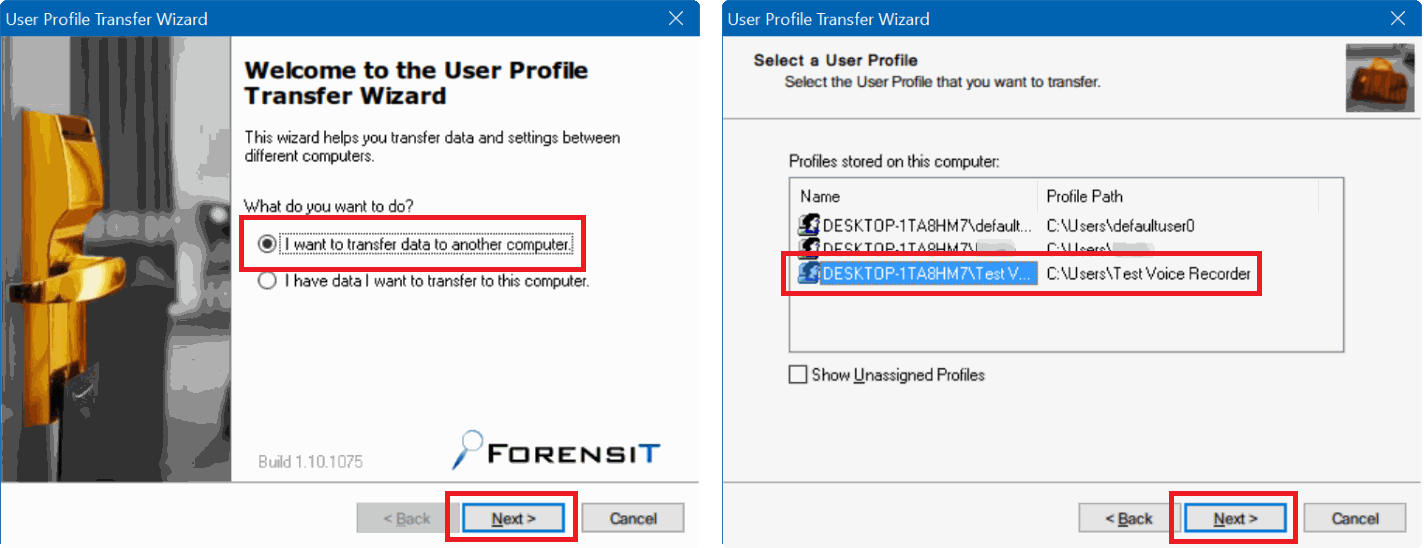
Lo primero que tendremos que marcar será: I want to transfer data to another computer y hacer clic en Siguiente. Esto te llevará a una nueva pantalla en la que se muestran todos los perfiles o usuarios de Windows creados en tu ordenador. De esta lista tendrás que seleccionar la cuenta que deseas transferir a otro PC. Recuerda que no puedes elegir el usuario que actualmente estas usando ya que si lo haces la herramienta mostrará un error. Tras seleccionar el perfil de Windows que deseas transferir haz clic en siguiente.
En la nueva pantalla tendrás que proporcionar un nombre para el perfil que se creará en el nuevo ordenador así como seleccionar la ubicación (ruta) en la que se guardará la copia de tu cuenta de Windows. Aquí podrás indicar una carpeta de tu disco duro o bien usar un disco duro externo. En esta misma pantalla se muestra la opción Fast Pack, esta opción se muestra sin marcar lo que significa que la copia de nuestro perfil se comprimirá en ZIP, si no deseas que se comprima, entonces tendrás que marcarla.
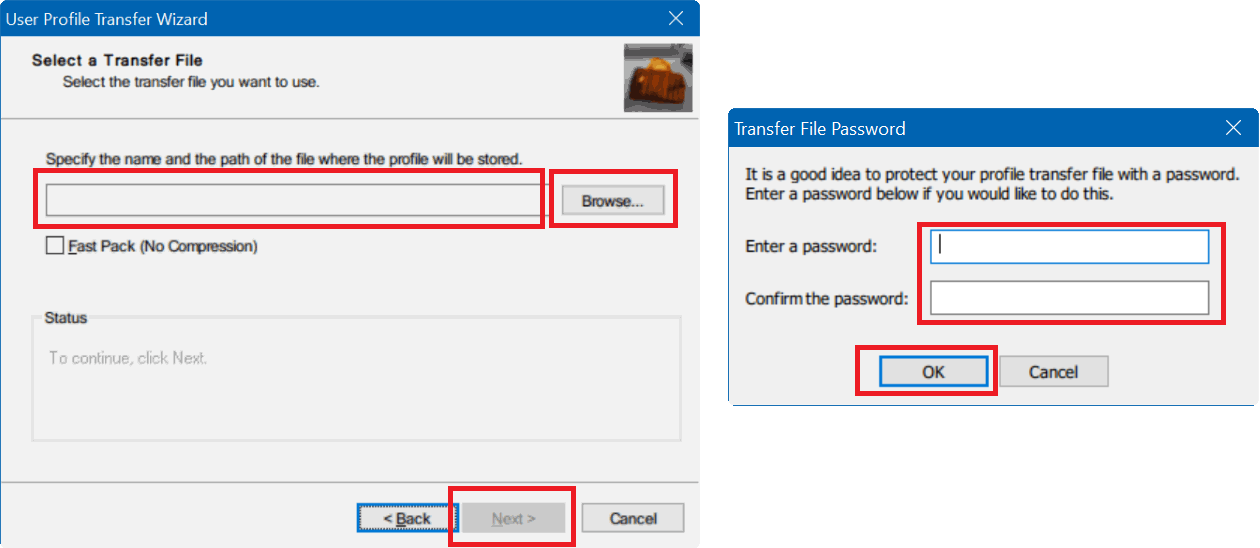
Tras pulsar nuevamente el botón Siguiente se te solicitará la creación de una contraseña para proteger la copia de la cuenta de usuario que estamos creando. Tras proporcionar una contraseña y confirmarla, haz clic en OK. Esto hará que el proceso de creación de la cuenta de usuario de Windows comience de manera automática. Una vez que dicho proceso haya terminado, se mostrará un mensaje en la interfaz del programa.
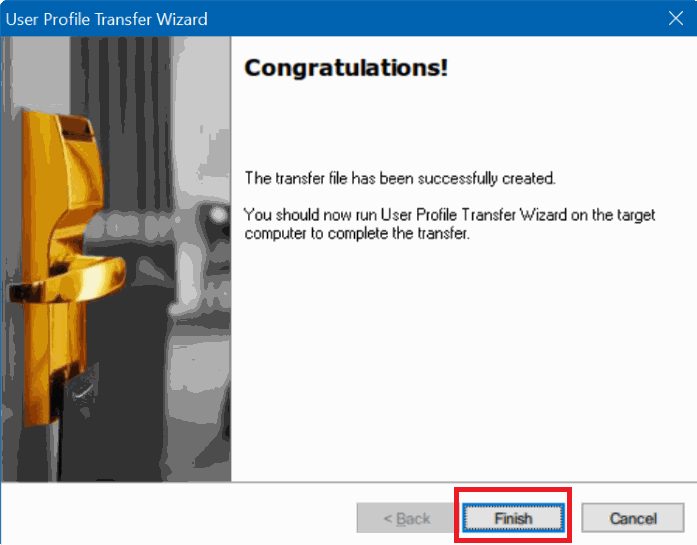
Ahora todo está listo para migrar la copia completa de nuestra cuenta de usuarios de Windows a un nuevo ordenador con Windows 10.
- Paso 2: Transferencia de la copia de tu perfil Windows al otro ordenador con Windows 10, 8 o 7.
Ahora tendremos que dirigirnos al otro ordenador en el que queremos migrar nuestra cuenta de usuario de Windows completamente y ejecutar el programa Transwiz. Ahora cuando se muestre la primera pantalla de la interfaz tendremos que seleccionar la opción I have data I want to transfer to this computer y renglón seguido hacer clic en siguiente.
En la siguiente pantalla tendrás que seleccionar la copia de tu cuenta de usuario anterior, para ello deberíamos haberla copiado a un disco externo y este conectarlo al nuevo ordenador. Será entonces cuando podremos indicar la ruta exacta del archivo y selecciona Siguiente.
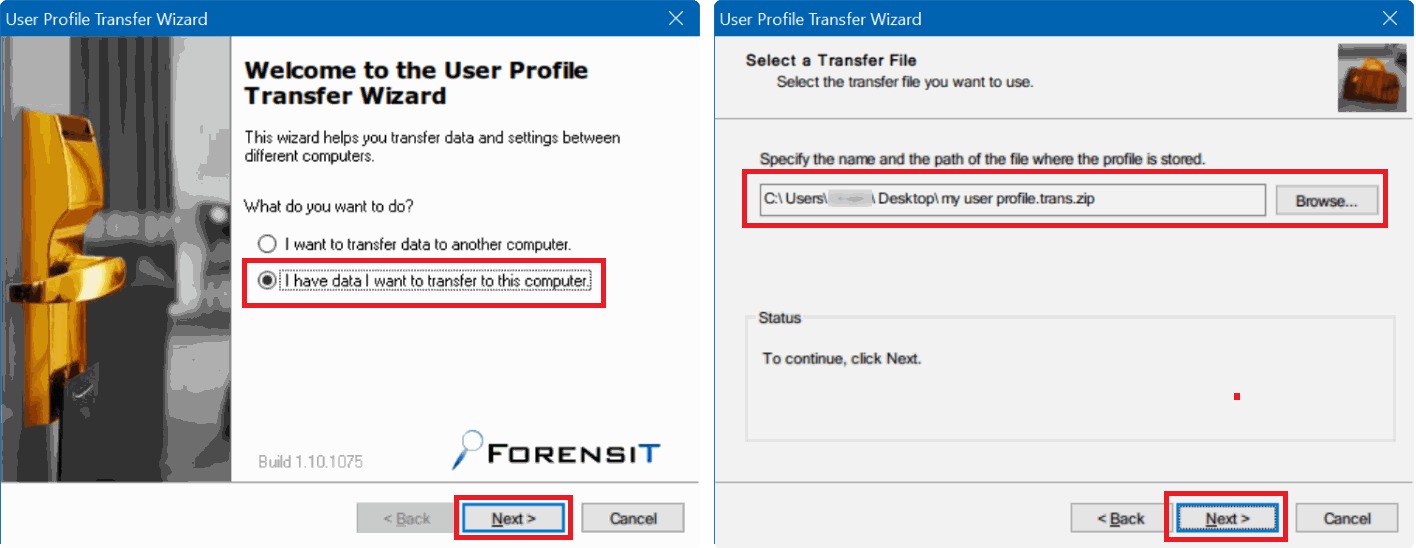
Ahora tendrás que introducir la contraseña de seguridad que habías creado para proteger la copia de tu cuenta de usuario de Windows. En la siguiente pantalla tendrás seleccionar el nombre de la cuenta de usuario de Windows del nuevo ordenador en el que deseas transferir todos los archivos y configuración de tu cuenta de usuario de Windows original. También podrás proporcionar un nuevo nombre el perfil que se transferirá. Una vez seleccionado haz clic en el botón Siguiente.
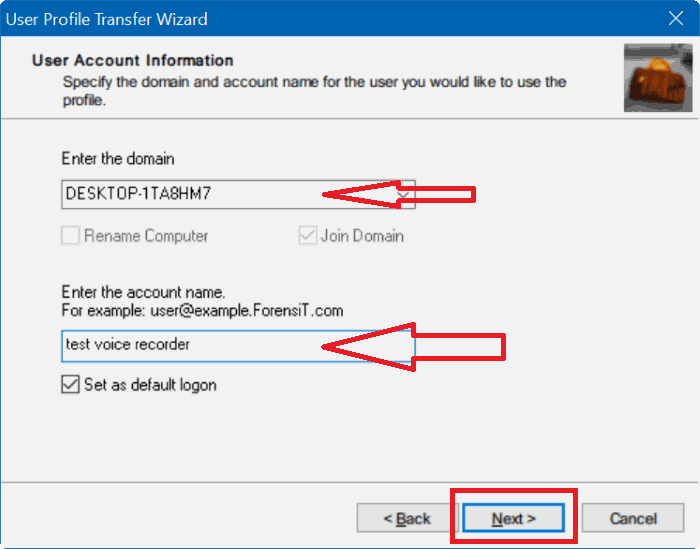
Esto hará que el proceso de transferencia de tu cuenta de Windows del ordenador antiguo al nuevo comience. Recuerda que este proceso tardará más o menos en función del tamaño del archivo Zip, o lo que es lo mismo del tamaño de la copia de tu cuenta de Microsoft transferida.
Cuando todo haya terminado se mostrará un mensaje en la interfaz del ordenador indicándote que todo se ha realizado correctamente. Ahora solo te queda reiniciar tu ordenador e iniciar sesión en la cuenta de usuario de Windows desde la que realizaste la transferencia. Ahora verás como todos tus archivos e información así como configuración de tu cuenta de usuario original, se mostrará en esta cuenta de usuario del nuevo ordenador.
